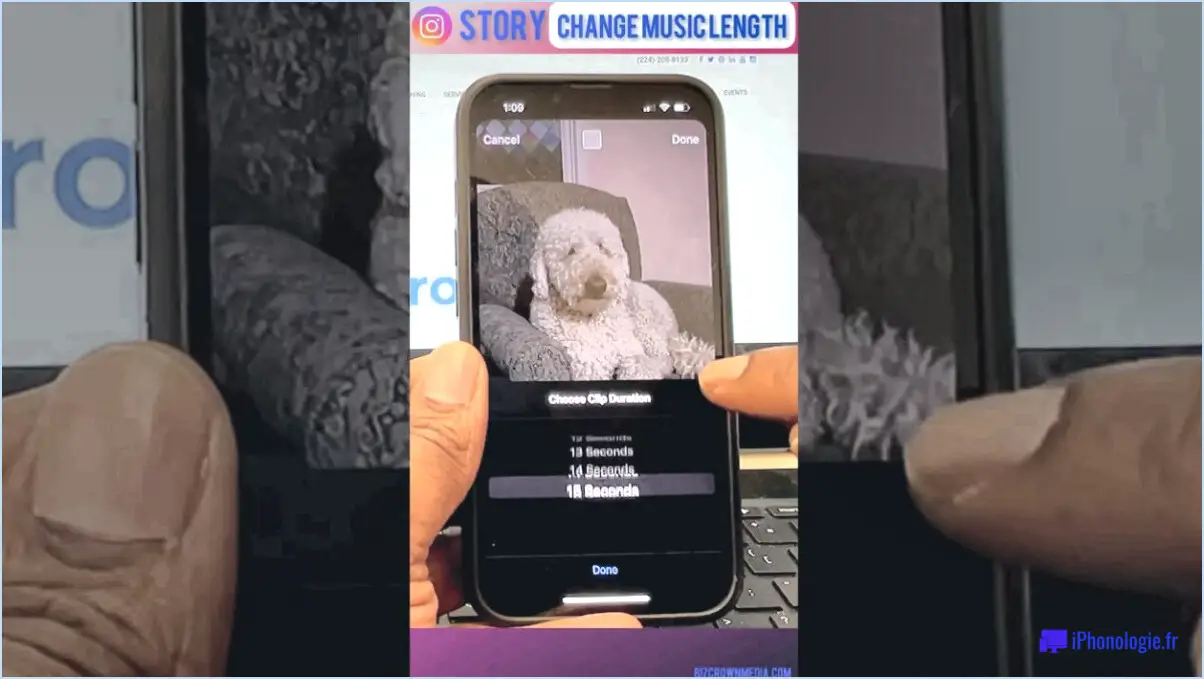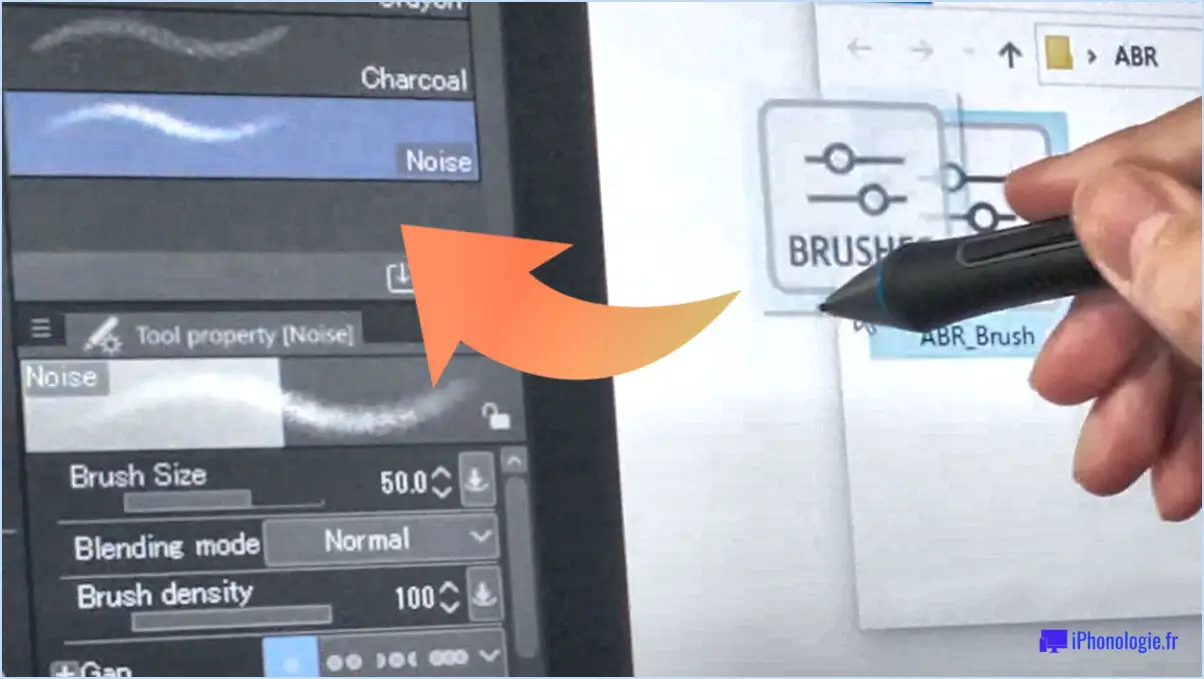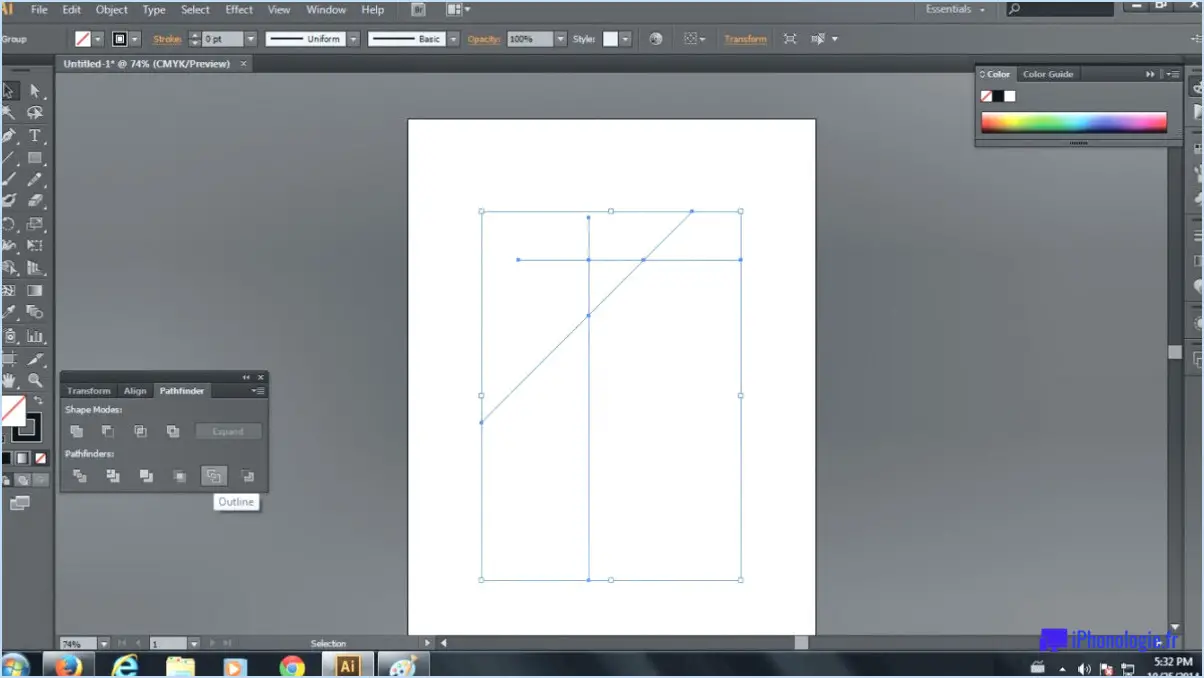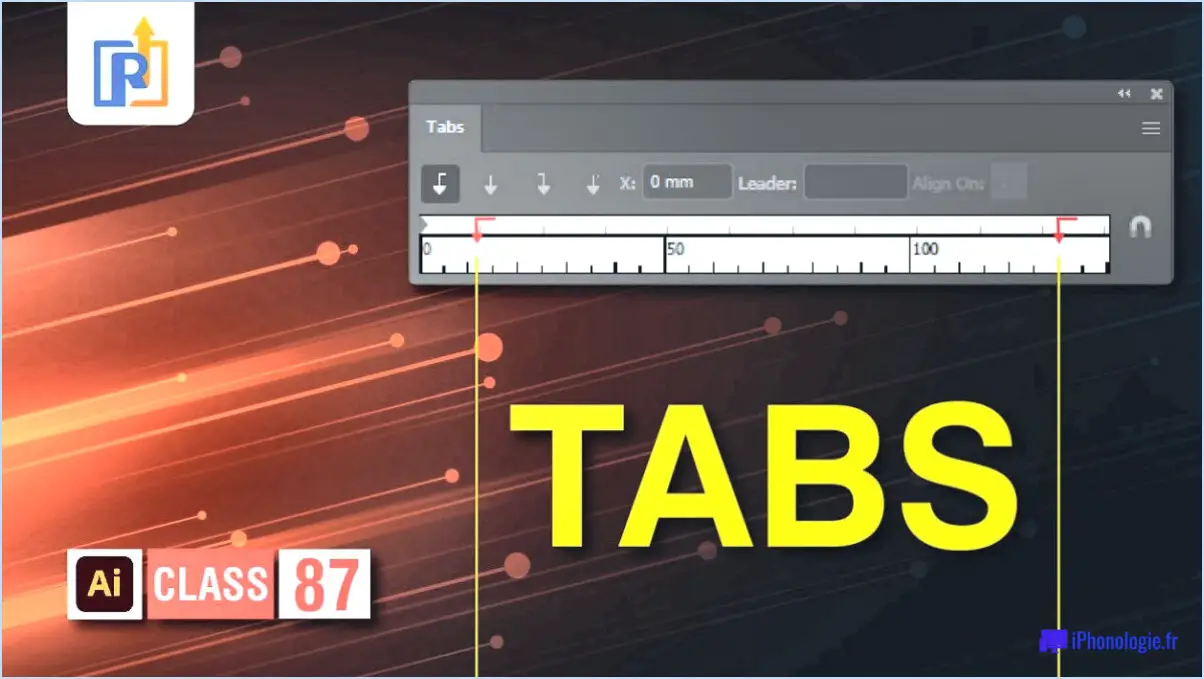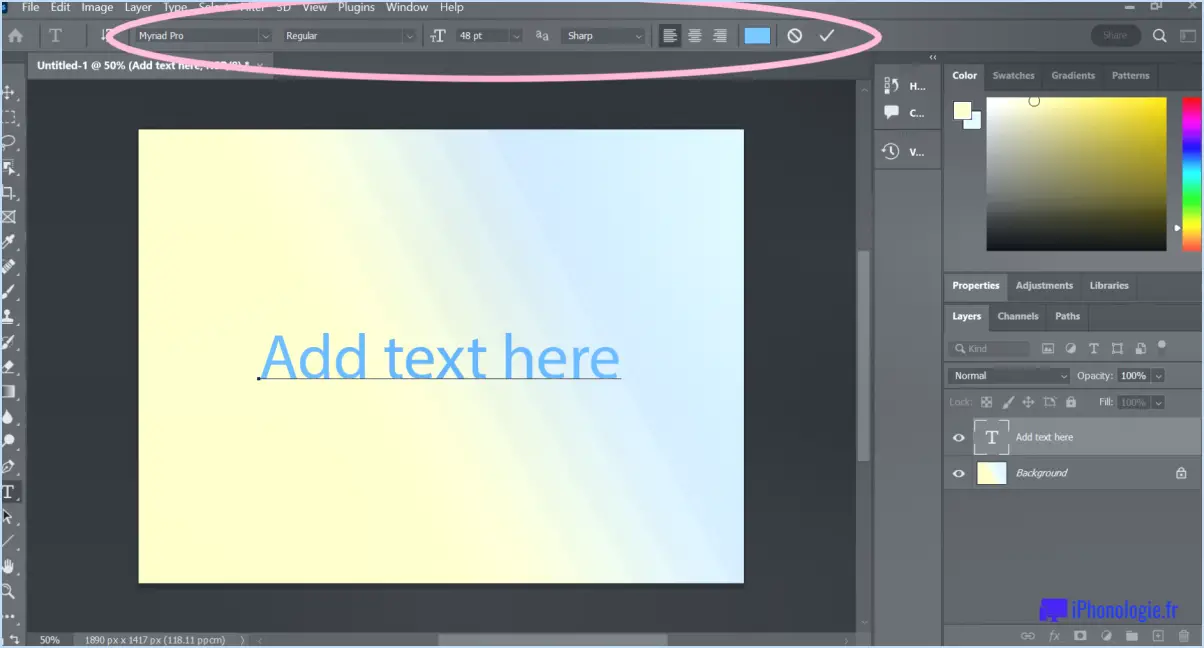Qu'est-ce que les métadonnées dans Lightroom?
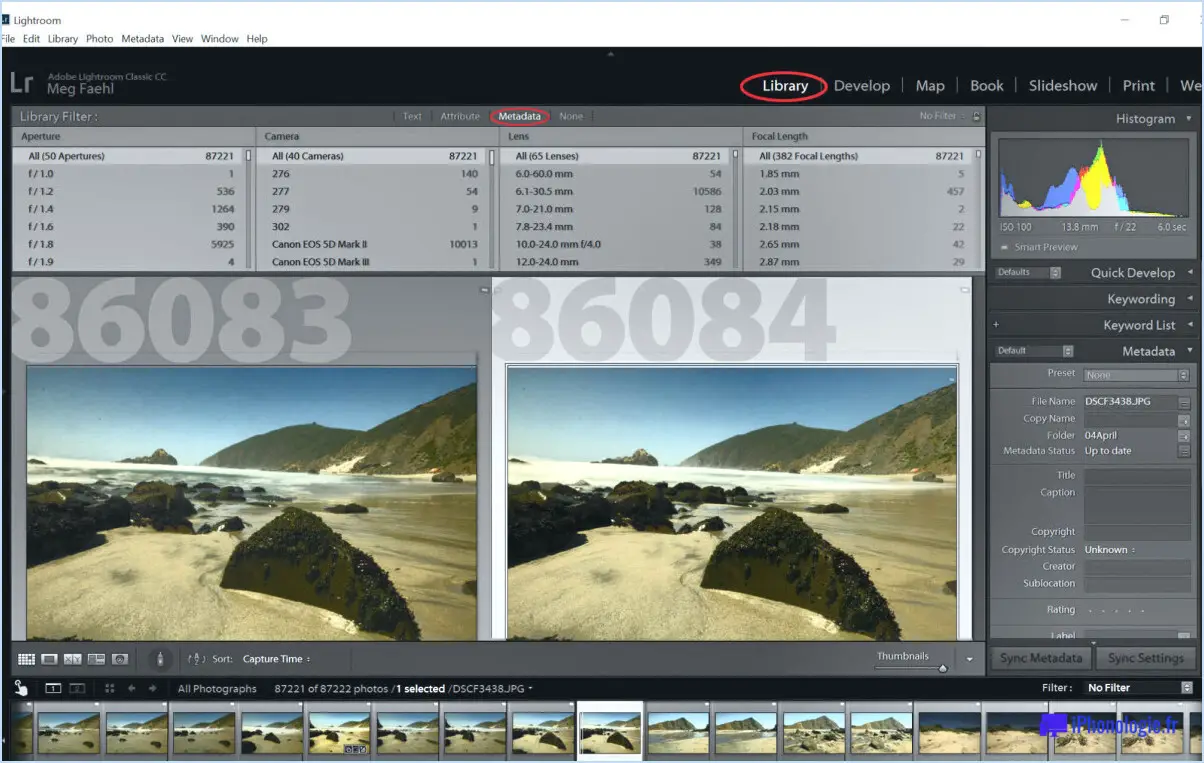
Dans Lightroom, métadonnées désignent les informations précieuses intégrées à un fichier image qui permettent de l'identifier et de le décrire. Ces informations sont essentielles pour les photographes et les gestionnaires de ressources numériques, car elles permettent d'organiser, de rechercher et de classer leurs vastes collections de photos.
Les métadonnées dans Lightroom comprennent généralement des détails techniques sur l'image, tels que le format de l'image la marque et le modèle de l'appareil photo, le temps d'exposition, ouverture du diaphragme, ISO et la longueur focale de l'objectif. Ces détails donnent un aperçu de la manière dont la photo a été prise, ce qui permet aux photographes de tirer des enseignements de leurs réglages et d'améliorer leurs futures prises de vue.
En outre, métadonnées vont au-delà des spécifications techniques. Elles englobent également les mots-clés, les légendes et les informations sur les droits d'auteur ajoutées par le photographe ou le créateur du contenu. Ces annotations jouent un rôle essentiel dans la recherche et la découverte des images, en particulier lorsqu'il s'agit de grandes photothèques.
Lorsque vous importez des images dans Lightroom, le logiciel lit et stocke automatiquement les annotations métadonnées associées à chaque photo. Ce processus est transparent et vous permet d'accéder aux informations et de les utiliser à tout moment au cours de votre flux de travail d'édition.
Dans le module Bibliothèque de Lightroom, vous pouvez afficher et modifier le fichier métadonnées de vos images. Vous pouvez ajouter ou modifier des mots-clés ce qui permet de classer vos photos par catégories et d'améliorer votre capacité à localiser des images spécifiques ultérieurement.
Une autre fonction essentielle est la possibilité de exporter métadonnées avec les fichiers d'images. Lorsque vous partagez ou distribuez vos images, ces informations exportées permettent de conserver les détails essentiels et les informations relatives aux droits d'auteur, garantissant ainsi une attribution et une protection adéquates.
En ce qui concerne les formats de fichier lors de l'exportation d'images à partir de Lightroom, le choix dépend des exigences spécifiques. Pour les petites photos, un format JPEG peut suffire, car il compresse efficacement l'image tout en conservant une qualité acceptable. Cependant, pour des images plus grandes et pour un usage professionnel, l'exportation au format TIFF ou PSD est recommandé pour préserver la meilleure qualité et assurer la compatibilité avec d'autres logiciels professionnels.
En conclusion, métadonnées dans Lightroom jouent un rôle essentiel dans l'identification, l'organisation et la préservation des informations essentielles associées à chaque image. En comprenant la puissance des métadonnées, les photographes peuvent optimiser leur flux de travail et améliorer la gestion de leurs collections photographiques.
Où Lightroom enregistre-t-il les métadonnées?
Sauvegarde dans Lightroom métadonnées dans les fichiers avec l'extension . lrlc . Lorsque vous importez des images dans Lightroom, ce dernier crée une base de données connue sous le nom de fichier catalogue. Ce catalogue contient des informations sur les images, telles que des mots-clés, des classements et des modifications. Cependant, pour s'assurer que les métadonnées sont conservées et accessibles au-delà de Lightroom, il incorpore ces données dans le fichier sidecar . Pour les formats d'image bruts, Lightroom crée des fichiers .xmp sidecar pour stocker les métadonnées avec le fichier d'image original. Pour les formats non bruts tels que JPEG, il enregistre les métadonnées directement dans le fichier image. Ces fichiers .lrlc ou .xmp sidecar intégrés servent à préserver vos efforts d'édition et d'organisation, ce qui vous permet de transférer les images avec leurs métadonnées vers d'autres applications ou appareils sans effort.
Qu'est-ce qu'un préréglage de métadonnées?
Un préréglage de métadonnées est un ensemble prédéfini de métadonnées qui est utilisé au cours du processus de codage ou décodage une vidéo. Il s'agit d'un modèle préconfiguré contenant des informations spécifiques sur le fichier vidéo, telles que le titre, l'auteur, la date de création, la résolution, etc. En appliquant un préréglage de métadonnées, les utilisateurs peuvent s'assurer que les métadonnées sont cohérentes et précises dans plusieurs fichiers vidéo, ce qui leur permet d'économiser du temps et des efforts lors de la saisie manuelle des données. Ces préréglages sont couramment utilisés dans les logiciels de montage vidéo, les lecteurs multimédias et les systèmes de gestion de contenu pour rationaliser l'organisation et l'identification des fichiers vidéo.
Que sont les fichiers XMP dans Lightroom?
Un fichier XMP est un fichier format de fichier basé sur XML utilisé par Lightroom pour stocker les fichiers métadonnées pour les photos. Ces métadonnées comprennent le nom du fichier, la marque et le modèle de l'appareil photo et d'autres informations sur les photos. Les fichiers XMP jouent un rôle crucial dans l'organisation et la préservation des données dans Lightroom, en garantissant que les détails essentiels concernant chaque photo sont conservés et accessibles à des fins de modification et de référence.
Que fait la synchronisation dans Lightroom?
Dans Lightroom, sync vous permet de synchroniser vos photos avec votre ordinateur pendant que vous les modifiez. Elle garantit que tout que vous apportez à une photo est automatiquement appliquée à toutes les autres. Cette fonction permet de l'édition sans effort sur plusieurs images, ce qui vous permet de gagner du temps et d'assurer la cohérence de votre travail. Avec synchronisation Vos modifications sont transférées et mises à jour en toute transparence, ce qui permet à votre collection de photos d'être à jour et cohérente tout au long du processus de modification.
Comment synchroniser les métadonnées?
A synchroniser les métadonnées, utilisez un outil tiers tel que SyncToy. Cette application permet une synchronisation transparente des métadonnées entre différents fichiers ou dossiers. Voici un guide concis sur la manière de procéder :
- Télécharger et installer: Obtenez SyncToy auprès d'une source fiable et installez-le sur votre appareil.
- Choisir la source et la destination: Sélectionnez le dossier ou le fichier avec les métadonnées souhaitées en tant que "Source", et l'emplacement cible en tant que "Destination".
- Définir les options de synchronisation: Décidez si vous voulez miroir, écho, contribuer ou combiner les métadonnées entre la source et la destination.
- Prévisualisation et synchronisation: Avant d'exécuter la synchronisation, prévisualisez les modifications pour vous assurer de leur exactitude, puis procédez à la synchronisation.
- Mises à jour régulières: Pour une cohérence permanente des données, planifiez des synchronisations régulières ou effectuez des mises à jour si nécessaire.
Avec l'aide de SyncToy, vous pouvez sans effort maintenir la cohérence des métadonnées dans vos fichiers et dossiers. Bonne synchronisation !
Comment supprimer un filigrane dans Lightroom Classic?
Pour supprimer un filigrane dans Lightroom Classic, deux options s'offrent à vous :
- Outil de suppression de filigrane: Trouvez-le dans le module Développer. Utilisez l'outil pour passer la brosse sur le filigrane, et Lightroom le remplacera intelligemment par les pixels environnants.
- Commande Supprimer le filigrane: Cette option est disponible dans le module Bibliothèque. Sélectionnez l'image avec le filigrane, allez dans le menu Bibliothèque, choisissez "Supprimer le filigrane" et confirmez l'action.
N'oubliez pas d'enregistrer une copie de l'image originale avant d'effectuer toute modification.
Comment masquer les métadonnées d'une photo?
Pour masquer les métadonnées d'une photo, plusieurs options s'offrent à vous :
- Utiliser le paramètre "Exposition" de votre appareil photo.: Cela permet de régler la luminosité, le contraste et la saturation sans affecter la taille du fichier.
- Utilisez un logiciel de retouche photo (par exemple, Adobe Photoshop ou GIMP).: Appliquez des filtres ou des outils pour masquer le nom du fichier, la date et l'heure.
N'oubliez pas d'enregistrer la photo modifiée en tant que nouveau fichier afin de garantir que les métadonnées d'origine restent intactes.